
Yazdırma Konumunu Ayarlama
Baskı eğik olduğunda veya baskı aralığının dışına taştığında baskı konumunu ayarlayabilirsiniz. Yazdırma konumu her kağıt türü için ayarlanabilir.


|
|
Yazdırma konumunu ayarlama işlemi yapmadan önce aşağıdakilerin doğru ayarlandığından emin olun.
Ayarlanacak kağıt kaynağını belirleme (Özel Ayarlar
 <Kağıt Besleme> <Kağıt Besleme>  <Varsayılan Kağıt Besleme Kaynağı>) <Varsayılan Kağıt Besleme Kaynağı>)Ayarlanacak yazdırma modunu (1 Yönlü/2 Yönlü) belirleme (Özel Ayarlar
 <2 Yönlü Yazdırma>) <2 Yönlü Yazdırma>)Beslenecek kağıt türünü belirleme Kağıt Boyutunu ve Türünü Belirtme
Yazdırma konumunu ayarlarken kağıt kaynağı için <Serbest>'i seçmek yerine doğru kağıt türünü belirleyin.
|
Adım 1: Geçerli Yazdırma Konumunu Yazdırma
Ayarlama yönünü ve uzaklığını doğrulamak için bir örnek yazdırabilirsiniz.
1
<Ana Menü> ekranında <Ayarla> öğesini seçin. <Ana Menü> Ekranı
2
<Ayarlama/Bakım>  <Görüntü Kalitesini Ayarla>
<Görüntü Kalitesini Ayarla>  <Baskı Konumunu Ayarla> öğelerini seçin.
<Baskı Konumunu Ayarla> öğelerini seçin.
 <Görüntü Kalitesini Ayarla>
<Görüntü Kalitesini Ayarla>  <Baskı Konumunu Ayarla> öğelerini seçin.
<Baskı Konumunu Ayarla> öğelerini seçin.3
<Örneği Yazdır>  <Evet> seçeneğini seçin ve
<Evet> seçeneğini seçin ve  tuşuna basın.
tuşuna basın.
 <Evet> seçeneğini seçin ve
<Evet> seçeneğini seçin ve  tuşuna basın.
tuşuna basın.Örnek baskının çıktısı alınır.
Adım 2: Ayarlamak için Yönü ve Uzaklığı Doğrulama
Yazdırma konumunu doğrulayan işaretler örnek baskıya yazdırılır. Bu işaretlerin konumu, ayarlamanın yönünü ve uzaklığını belirler. Normal olarak tüm işaretler kağıdın kenarına basılır.
Örnek Baskıyı Görüntüleme
Çıktısı alınan kağıdın ön kenarı, örnek baskının üst kenarıdır. Kağıdı alırken hangi kenarın üst kenar olduğunu hatırlayın.

Yazdırma Konumu Eğik Olduğunda
Yazdırma konumunu doğrulayan işaretler eğik olduğunda yazdırma konumu ayarlaması yapılması gerekir. Yazdırma konumunun yönü bir artı değer (+) veya eksi değer (-) ile; uzaklık ise milimetre cinsinden belirtilebilir. Dikey ayarlamada, yazdırma konumunu yukarı almak için bir eksi değer (-), aşağı almak için bir artı değer (+) belirleyin. Yatay ayarlamada, yazdırma konumunu sola almak için bir eksi değer (-), sağa almak için bir artı değer (+) belirleyin.
|
Dikey yön
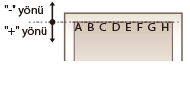
|
Yatay yön

|
Aşağıdaki örnekte, yazdırma konumunu 3,5 mm yukarı ve 1,5 mm sağa almak gerektiğinde dikey yönde -3,5 mm, yatay yönde ise +1,5 mm belirtilmelidir.

Adım 3: Her Kağıt Kaynağı için Yazdırma Konumunu Ayarlama
Ayarlama yönünü ve uzaklığını doğruladıktan sonra yazdırma konumunu ayarlayın. Yazdırma konumu gerek yatay gerekse dike yönlerde -3,5 mm ila +3,5 mm aralığında, 0,1 mm dilimlerle ayarlanabilir.
1
<Ana Menü> ekranında <Ayarla> öğesini seçin. <Ana Menü> Ekranı
2
<Ayarlama/Bakım>  <Görüntü Kalitesini Ayarla>
<Görüntü Kalitesini Ayarla>  <Baskı Konumunu Ayarla> öğelerini seçin.
<Baskı Konumunu Ayarla> öğelerini seçin.
 <Görüntü Kalitesini Ayarla>
<Görüntü Kalitesini Ayarla>  <Baskı Konumunu Ayarla> öğelerini seçin.
<Baskı Konumunu Ayarla> öğelerini seçin.3
Ayarlanacak kağıt kaynağını veya tüm kağıt kaynaklarını ayarlamak için <Ortak> seçeneğini belirleyin.

2 yönlü yazdırma için dikey yönde yazdırma konumu ayarlaması
İki yönlü yazdırmada ilk sayfanın (ön yüz) yazdırma yönü <Ortak> ile ayarlanabilir. Her kağıt kaynağı için olan ayar ile ikinci sayfanın (arka yüz) yazdırma konumu ayarlanabilir.
|
İlk sayfa (ön yüz)
|
<Ortak>
 <Dikey Ayarla (2 Yönlü için 1. Yön)> için ayar değeri <Dikey Ayarla (2 Yönlü için 1. Yön)> için ayar değeri |
|
İkinci sayfa (arka yüz)
|
Her kağıt kaynağı için ayar değeri
 <Dikey Ayarla (2 Yönlü için 1 Yn./2 Yn.)> <Dikey Ayarla (2 Yönlü için 1 Yn./2 Yn.)> |
4
Ayarlanacak yönü ve tek yönlü/iki yönlü bileşimini seçip  tuşuna basın.
tuşuna basın.
 tuşuna basın.
tuşuna basın.5
Ayarlama yönünü belirleyin ve  tuşuna basın.
tuşuna basın.
 tuşuna basın.
tuşuna basın.Örnek baskının sonucuna göre değeri  /
/ tuşlarını kullanarak girin.
tuşlarını kullanarak girin.
 /
/ tuşlarını kullanarak girin.
tuşlarını kullanarak girin.<Dikey Ayarla (2 Yönlü için 1. Yön)> ayarında, tüm kağıt kaynaklarının yazdırma konumu girilen değerle ayarlanır.
Diğer konumları ve kağıt kaynaklarını ayarlamak için 3. ila 5. Adımları tekrarlayın.
6
Örnek bir baskı çıktısı alın ve ayarlamanın düzgün yapılıp yapılmadığını kontrol edin. Adım 1: Geçerli Yazdırma Konumunu Yazdırma